
L’une des ressources matérielles ayant le plus d’influence sur les performances d’un ordinateur portable ou de bureau est la RAM. Il détermine la fluidité avec laquelle le système fonctionne en général, mais surtout la rapidité avec laquelle les applications sont ouvertes.
Et c’est que lorsque Windows détecte une quantité insuffisante pour exécuter les processus ou les tâches demandés par l’utilisateur, il utilise la mémoire virtuelle, une sorte de mémoire secondaire qui fonctionne sur le disque dur, ce qui peut provoquer un système lent.
Au fil des années, ce composant a subi une évolution technologique, de sorte que le type de mémoire pris en charge par un ordinateur d’il y a quelques années n’est pas le même que celui utilisé par les équipements actuels. Les quantités de mémoire minimales recommandées pour exécuter Windows ont également augmenté.
Cependant, c’est l’inverse qui s’est produit avec son prix, puisqu’il a progressivement diminué, au point qu’une amélioration de la mémoire RAM est l’une des solutions les moins chères pour repower un PC.
Comment savoir la quantité de RAM installée sur votre PC
Connaître ces informations est très important si vous avez pris la décision de mettre à jour ledit composant de votre PC. Il est également important de connaître le type de mémoire avec lequel le processeur est compatible et le nombre d’emplacements disponibles sur la carte mère.
De manière générale, un ordinateur doté d’une architecture de processeur 32 bits (à commencer par le processeur Intel 80386) prend en charge jusqu’à 4 Go de RAM. Alors qu’un ordinateur moderne avec un processeur 64 bits de dernière génération peut facilement gérer 128 Go de RAM, bien qu’en pratique cette quantité soit également limitée par le modèle de la carte mère et la version du système d’exploitation.
Pour savoir exactement combien de RAM est installée sur votre PC, entrez simplement dans le Gestionnaire des tâches de Windows (Ctrl + Alt + Suppr) et cliquez sur l’onglet Performances. En cliquant sur la section Mémoire, vous pouvez voir la quantité et le type de mémoire installée, le pourcentage d’utilisation à ce moment-là, le nombre d’emplacements disponibles et la taille de chaque module de mémoire.
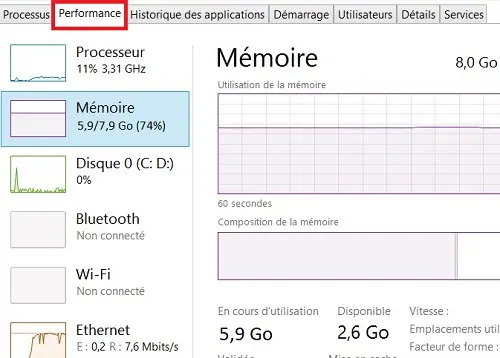
Comment savoir combien de RAM supporte votre PC
Déterminer la quantité de mémoire prise en charge par un ordinateur peut être un peu plus difficile, surtout si vous n’avez pas de manuel d’utilisation. D’autant plus s’il s’agit d’un appareil qui a quelques années, car il est possible que les informations en ligne aient disparu et que le support existant sur le site Web du fabricant ait également pris fin.
Pour ces cas, la solution consiste à utiliser un outil logiciel spécialisé. Par exemple CPU-Z https://www.cpuid.com/softwares/cpu-z.html.
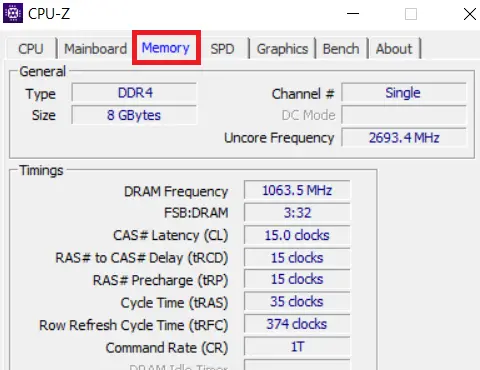
Cependant, il existe une astuce qui donne de très bons résultats : allez sur les sites des fabricants de mémoires RAM et faites une recherche dans leur base de données. Comme leur intérêt est de vendre, ils vous fourniront des informations sur le type de RAM dont vous avez besoin, notamment la taille maximale que vous pouvez installer dans votre PC.
Pour ce cas, nous utiliserons la page de KINGSTON, un important fabricant de modules de mémoire RAM. Suivez ces étapes :
Allez sur Kingstom.com et sous l’onglet Produits, sélectionnez Mémoire. Allez dans la section Rechercher et dans la case à côté de la loupe, tapez le fabricant et la série (ou le modèle exact) de votre ordinateur. Par exemple, Sony Vaio VPCEG.
Dans la liste des correspondances, sélectionnez votre type de système. Vous y verrez les informations dont vous avez besoin pour mettre à niveau la mémoire de votre PC, y compris la taille maximale qu’elle prend en charge.
Si vous n’obtenez pas de résultats sur la page de Kingston qui correspondent à votre modèle d’ordinateur, vous pouvez utiliser les services de Crucial, un autre des principaux fabricants mondiaux de dispositifs de mémoire. Le mécanisme de recherche est similaire.
Voir également :
Mettre à jour Windows 10 vers Windows 11 sans payer
Comment savoir si votre PC portable a un clavier rétroéclairé
Comment récupérer vos photos d’un smartphone Android perdu ou volé